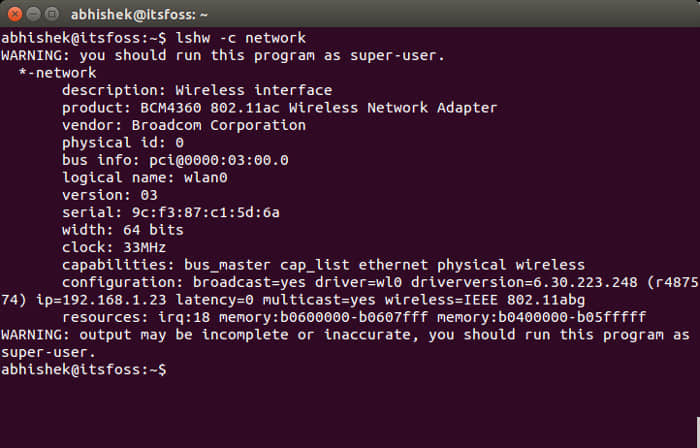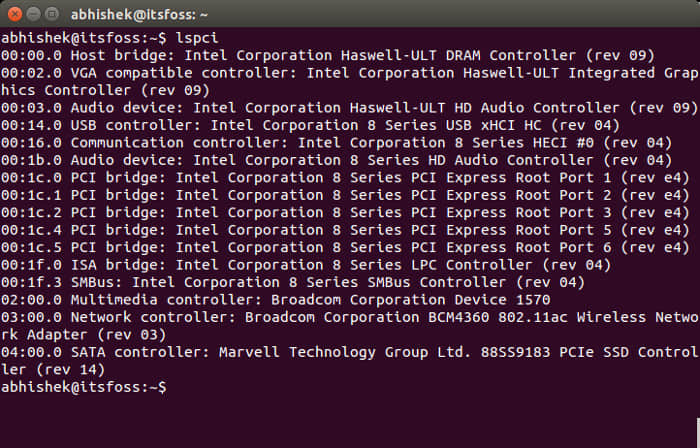如何使用 lshw 查看 Linux 设备信息
Linux 系统上的 lshw 命令提供的系统设备信息比我们大多数人想象的要多得多。

虽然 lshw 命令( 列出硬件 ,读作 “ls hardware”)远不是每个人最先学会的 50 个 Linux 命令之一,但它可以提供很多系统硬件的有用信息。
它以一种相当易于理解的格式提取出可能比你知道的更多的信息。在看到描述、(设备)逻辑名称、大小等以后,你可能会理解到自己能获得多少信息。
这篇文章会研究 lshw 给出的信息,但侧重于磁盘及相关硬件。下面是 lshw 的输出示例:
$ sudo lshw -C disk
*-disk:0
description: SCSI Disk
product: Card Reader-1
vendor: JIE LI
physical id: 0.0.0
bus info: scsi@4:0.0.0
logical name: /dev/sdc
version: 1.00
capabilities: removable
configuration: logicalsectorsize=512 sectorsize=512
*-medium
physical id: 0
logical name: /dev/sdc
请注意,你需要使用 sudo 运行 lshw 命令以确保能得到所有可用的信息。
虽然我们在上面的命令中要求了输出“磁盘(disk)”(上面只包含了原始输出里五个条目中的一个),这里的输出却不是一个硬盘,而是读卡器——磁盘的一种。注意系统将这个设备命名为了 /dev/sdc。
系统的主磁盘上也有相似的信息:
*-disk
description: ATA Disk
product: SSD2SC120G1CS175
physical id: 0
bus info: scsi@0:0.0.0
logical name: /dev/sda <==这里
version: 1101
serial: PNY20150000778410606
size: 111GiB (120GB)
capabilities: partitioned partitioned:dos
configuration: ansiversion=5 logicalsectorsize=512 sectorsize=512 signature=
f63b5929
这块硬盘是 /dev/sda。这个系统上的硬盘都显示为 ATA 磁盘,ATA 是一种把控制器与盘体集成在一起的磁盘驱动器实现。
要获得“磁盘”类设备的简略列表,可以运行下面这条命令。注意其中有两个设备被列出了两次,所以我们看到的仍然是五个磁盘设备。
$ sudo lshw -short -C disk
H/W path Device Class Description
=============================================================
/0/100/1d/1/1/0.0.0 /dev/sdc disk Card Reader-1
/0/100/1d/1/1/0.0.0/0 /dev/sdc disk
/0/100/1d/1/1/0.0.1 /dev/sdd disk 2
/0/100/1d/1/1/0.0.1/0 /dev/sdd disk
/0/100/1f.2/0 /dev/sda disk 120GB SSD2SC120G1CS175
/0/100/1f.2/1 /dev/cdrom disk DVD+-RW GSA-H73N
/0/100/1f.5/0.0.0 /dev/sdb disk 500GB SAMSUNG HE502HJ
如果你决定要查看系统上的 所有 设备,请坐稳了;你会得到一个包含的东西比你通常认为的“设备”要多得多的列表,下面是一个例子,这是一个“简短(short)”(信息很少)的列表:
$ sudo lshw -short
[sudo] password for shs:
H/W path Device Class Description
=============================================================
system Inspiron 530s
/0 bus 0RY007
/0/0 memory 128KiB BIOS
/0/4 processor Intel(R) Core(TM)2 Duo CPU
/0/4/a memory 32KiB L1 cache
/0/4/b memory 6MiB L2 cache
/0/24 memory 6GiB System Memory
/0/24/0 memory 2GiB DIMM DDR2 Synchronous 667
/0/24/1 memory 1GiB DIMM DDR2 Synchronous 667
/0/24/2 memory 2GiB DIMM DDR2 Synchronous 667
/0/24/3 memory 1GiB DIMM DDR2 Synchronous 667
/0/1 generic
/0/10 generic
/0/11 generic
/0/12 generic
/0/13 generic
/0/14 generic
/0/15 generic
/0/17 generic
/0/18 generic
/0/19 generic
/0/2 generic
/0/20 generic
/0/100 bridge 82G33/G31/P35/P31 Express DRAM
/0/100/1 bridge 82G33/G31/P35/P31 Express PCI
/0/100/1/0 display Caicos [Radeon HD 6450/7450/84
/0/100/1/0.1 multimedia Caicos HDMI Audio [Radeon HD 6
/0/100/19 enp0s25 network 82562V-2 10/100 Network Connec
/0/100/1a bus 82801I (ICH9 Family) USB UHCI
/0/100/1a/1 usb3 bus UHCI Host Controller
/0/100/1a.1 bus 82801I (ICH9 Family) USB UHCI
/0/100/1a.1/1 usb4 bus UHCI Host Controller
/0/100/1a.1/1/2 input Rock Candy Wireless Keyboard
/0/100/1a.2 bus 82801I (ICH9 Family) USB UHCI
/0/100/1a.2/1 usb5 bus UHCI Host Controller
/0/100/1a.2/1/2 input USB OPTICAL MOUSE
/0/100/1a.7 bus 82801I (ICH9 Family) USB2 EHCI
/0/100/1a.7/1 usb1 bus EHCI Host Controller
/0/100/1b multimedia 82801I (ICH9 Family) HD Audio
/0/100/1d bus 82801I (ICH9 Family) USB UHCI
/0/100/1d/1 usb6 bus UHCI Host Controller
/0/100/1d/1/1 scsi4 storage CD04
/0/100/1d/1/1/0.0.0 /dev/sdc disk Card Reader-1
/0/100/1d/1/1/0.0.0/0 /dev/sdc disk
/0/100/1d/1/1/0.0.1 /dev/sdd disk 2
/0/100/1d/1/1/0.0.1/0 /dev/sdd disk
/0/100/1d.1 bus 82801I (ICH9 Family) USB UHCI
/0/100/1d.1/1 usb7 bus UHCI Host Controller
/0/100/1d.2 bus 82801I (ICH9 Family) USB UHCI
/0/100/1d.2/1 usb8 bus UHCI Host Controller
/0/100/1d.7 bus 82801I (ICH9 Family) USB2 EHCI
/0/100/1d.7/1 usb2 bus EHCI Host Controller
/0/100/1d.7/1/2 multimedia USB Live camera
/0/100/1e bridge 82801 PCI Bridge
/0/100/1e/1 communication HSF 56k Data/Fax Modem
/0/100/1f bridge 82801IR (ICH9R) LPC Interface
/0/100/1f.2 scsi0 storage 82801IR/IO/IH (ICH9R/DO/DH) 4
/0/100/1f.2/0 /dev/sda disk 120GB SSD2SC120G1CS175
/0/100/1f.2/0/1 /dev/sda1 volume 111GiB EXT4 volume
/0/100/1f.2/1 /dev/cdrom disk DVD+-RW GSA-H73N
/0/100/1f.3 bus 82801I (ICH9 Family) SMBus Con
/0/100/1f.5 scsi3 storage 82801I (ICH9 Family) 2 port SA
/0/100/1f.5/0.0.0 /dev/sdb disk 500GB SAMSUNG HE502HJ
/0/100/1f.5/0.0.0/1 /dev/sdb1 volume 433GiB EXT4 volume
/0/3 system PnP device PNP0c02
/0/5 system PnP device PNP0b00
/0/6 storage PnP device PNP0700
/0/7 system PnP device PNP0c02
/0/8 system PnP device PNP0c02
/0/9 system PnP device PNP0c01
运行下面的命令来列出设备类别,并统计每个类别中的设备数量。
$ sudo lshw -short | awk ‘{print substr($0,36,13)}’ | tail -n +3 | sort | uniq -c
4 bridge
18 bus
1 communication
7 disk
1 display
12 generic
2 input
8 memory
3 multimedia
1 network
1 processor
4 storage
6 system
2 volume
注意: 上面使用 awk 命令从 lshw 的输出中选择 Class(类别)栏是这样实现的:使用 $0(选取完整行),但只取从正确位置(第 36 个字符)开始的子串,而因为“类别”中并没有条目的长度超过 13 个字符,所以子串就在那里结束。命令中 tail -n +3 的部分移除了标题和下面的=====,所以最终的列表中只包含了那 14 种设备类型。
(LCTT 译注:上面的命令中 awk 的部分在选取子串时是从第 36 个字符开始的,这个数字基本上取决于最长的设备逻辑名称的长度,因而在不同的系统环境中可能有所不同,一个例子是,当你的系统上有 NVMe SSD 时,可能需要将其改为 41。)
你会发现在没有使用 -short 选项的时候,每一个磁盘类设备都会有大约 12 行的输出,包括像是 /dev/sda 这样的逻辑名称,磁盘大小和种类等等。
$ sudo lshw -C disk
[sudo] password for shs:
*-disk:0
description: SCSI Disk
product: Card Reader-1 <== 读卡器?
vendor: JIE LI
physical id: 0.0.0
bus info: scsi@4:0.0.0
logical name: /dev/sdc
version: 1.00
capabilities: removable
configuration: logicalsectorsize=512 sectorsize=512
*-medium
physical id: 0
logical name: /dev/sdc
*-disk:1
description: SCSI Disk
product: 2
vendor: AC4100 -
physical id: 0.0.1
bus info: scsi@4:0.0.1
logical name: /dev/sdd
capabilities: removable
configuration: logicalsectorsize=512 sectorsize=512
*-medium
physical id: 0
logical name: /dev/sdd
*-disk
description: ATA Disk
product: SSD2SC120G1CS175
physical id: 0
bus info: scsi@0:0.0.0
logical name: /dev/sda <== 主要磁盘
version: 1101
serial: PNY20150000778410606
size: 111GiB (120GB)
capabilities: partitioned partitioned:dos
configuration: ansiversion=5 logicalsectorsize=512 sectorsize=512 signature=f63b5929
*-cdrom <== 也叫 /dev/sr0
description: DVD writer
product: DVD+-RW GSA-H73N
vendor: HL-DT-ST
physical id: 1
bus info: scsi@1:0.0.0
logical name: /dev/cdrom
logical name: /dev/cdrw
logical name: /dev/dvd
logical name: /dev/dvdrw
logical name: /dev/sr0
version: B103
serial: [
capabilities: removable audio cd-r cd-rw dvd dvd-r
configuration: ansiversion=5 status=nodisc
*-disk
description: ATA Disk
product: SAMSUNG HE502HJ
physical id: 0.0.0
bus info: scsi@3:0.0.0
logical name: /dev/sdb <== 次要磁盘
version: 0002
serial: S2B6J90B501053
size: 465GiB (500GB)
capabilities: partitioned partitioned:dos
configuration: ansiversion=5 logicalsectorsize=512 sectorsize=512 signature=7e67ccf3
总结
lshw 命令提供了一些我们许多人通常不会处理的信息,不过即使你只用了其中的一部分,知道有多少信息可用还是很不错的。
作者:Sandra Henry-Stocker 选题:lujun9972 译者:rakino 校对:wxy